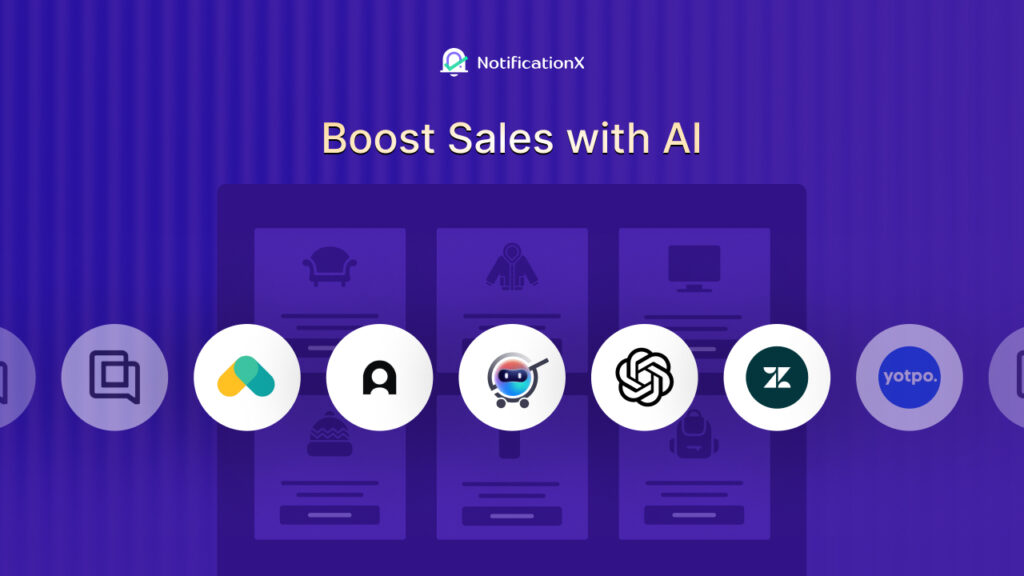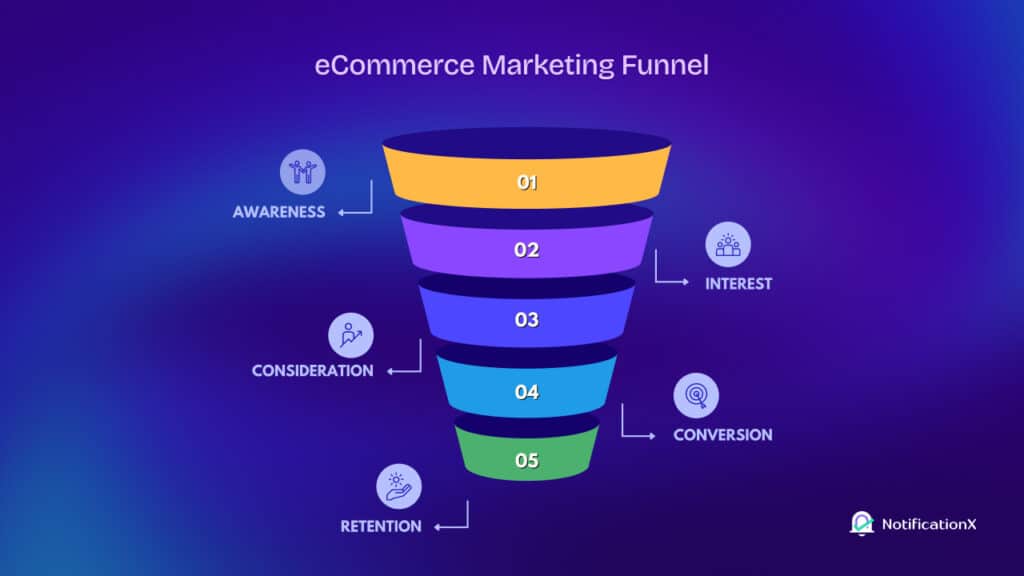إذا كنت تريد العرض إشعار القانون العام لحماية البيانات (GDPR) على ووردبريس موقع الويب الذي يستخدم Elementor للحصول على إذن عملائك لتتبع بياناتهم أو تحليلها أو استخدامها ، فقد قمنا بتغطيتك. تقديم قالب محتوى ملف تعريف الارتباط NotificationX GDPR لـ Elementor للسماح لك بإنشاء واحد بسهولة دون أي ترميز.
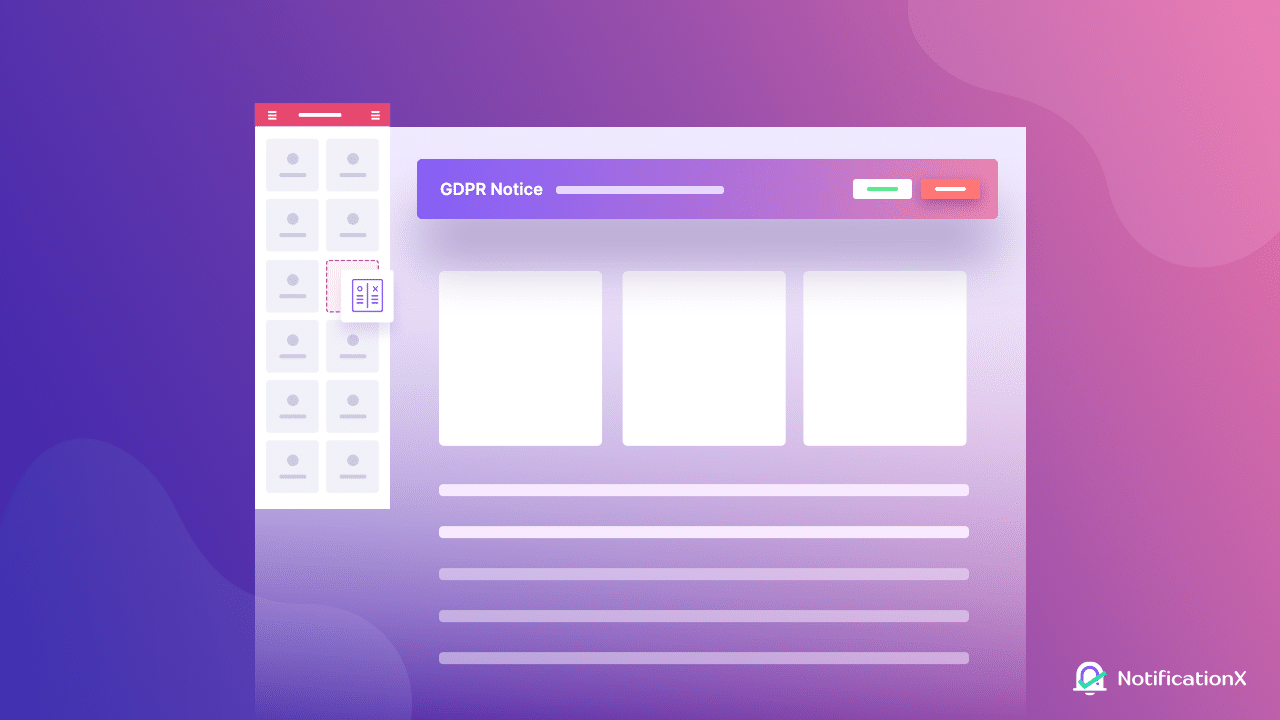
دعنا نكتشف في هذه المدونة أدناه!
جدول المحتويات
ما هو إشعار الالئحة العامة لحماية البيانات وأهميته؟
اللائحة العامة لحماية البيانات (GDPR) تم تقديمه من قبل الاتحاد الأوروبي (الاتحاد الأوروبي) في عام 2016 بغرض التحكم في بيانات عملائهم وجعل معلوماتهم آمنة عبر الإنترنت. عدم تمكن أي شخص من منطقتهم أو على مستوى العالم من تتبع أو تخزين أو تحليل أو استخدام أو تضليل أي نوع من المعلومات الشخصية أو التفصيلية أو أي نوع من المعلومات الخاصة بأي مواطن دون مخاوفهم.
يتم الحفاظ على GDPR بشكل صارم من قبل الاتحاد الأوروبي لتأمين حقوق مواطنيهم ، وليس بياناتهم الشخصية التي تكون عرضة للتأثر عبر الإنترنت.
👉 كما هو الحال عندما يكون الأشخاص متصلين بالإنترنت ، يمكن لأي شخص بسهولة تتبع واستخدام أي نوع من البيانات.
👉 ولهذا السبب ، يتم الاحتفاظ باللائحة العامة لحماية البيانات (GDPR) بشكل صارم في أوروبا ، وأيضًا خارج أوروبا للحفاظ على ظهورهم.
👉لأن انتهاك أي من قواعد القانون العام لحماية البيانات (GDPR) يعني أنه يمكن المطالبة بقدر كبير من الغرامات وأخذها من أصحاب الأعمال التجارية عبر الإنترنت أو الأفراد الذين خالفوا أيًا من قواعد القانون العام لحماية البيانات (GDPR).
أهمية إشعار الموافقة على ملف تعريف الارتباط الخاص باللائحة العامة لحماية البيانات (GDPR)
هذا هو السبب في أن الشركات عبر الإنترنت مهتمة للغاية بجمع أو تخزين أو تخصيص أي بيانات شخصية من مواطني الاتحاد الأوروبي. لذلك يريدون الحصول على المحتوى الخاص بهم من خلال شريط التنبيهات المنبثقة من أي شخص يزور الموقع.

يمكن للزوار الاتفاق مع إشعار الموافقة على ملف تعريف الارتباط الخاص باللائحة العامة لحماية البيانات (GDPR) عن أي عمل من خلال منح أذونات كاملة أو اختيار وصول محدد لأصحاب الأعمال عبر الإنترنت حول تتبع بياناتهم أو استخدامها. بمجرد موافقتهم ، يحق لك تتبع البيانات كما ذكرت في الشروط والأحكام.
كيفية إظهار إشعار القانون العام لحماية البيانات (GDPR) البسيط في WordPress باستخدام Elementor
إذا كنت قد جعلت موقع الويب الخاص بك باستخدام العنصر، ربما تفكر في كيفية إظهار ذلك بهذه البساطة إشعار GDPR في WordPress باستخدام شريط إعلام منبثق؟ يجب أن تحصل على حل كامل لـ Elementor يمكنه تسهيل عملية جمع البيانات واستخدامها لأي من عملاء الاتحاد الأوروبي دون أي متاعب. اسمح لي أن أقدم لك أفضل حل تسويقي لبرنامج WordPress والذي يمكن أن يساعدك بسهولة في عرض ملفات إشعار GDPR في Elementor. إلق نظرة!

تقديم نموذج جاهز متقدم NotificationX لإنشاء النوافذ المنبثقة لإشعار القانون العام لحماية البيانات في Elementor
NotificationX هل أفضل حل تسويقي لبرنامج WordPress لعرض أي نوع من FOMO ، تنبيهات الإخطار في الوقت الفعلي على مواقع الويب. يمكنك عرض أحدث مبيعات العملاء أو المراجعات أو الخصومات أو أشرطة الإشعارات أو اشتراكات البريد الإلكتروني أو الجمارك أو أنواع أخرى من بيانات المستخدم النشطة على موقع ويب للتأثير على العملاء المحتملين لاتخاذ قرار الشراء أو الحصول على الخدمة دون أي تفكير إضافي.
NotificationX مقدمة تكاملات كاملة مع Elementor لعرض الشريط العلوي لإشعار القانون العام لحماية البيانات (GDPR) في موقع Elementor الخاص بك والحصول على إذن من عملائك لاستخدام معلوماتهم الكاملة أو الشخصية.
كما ذكر آنفا، شريط الإشعارات يأتي مع ثلاثة تخطيطات جاهزة لمستخدمي Elementor لجعل الشريط المنبثق جذابًا بدون أو باستخدام أي من عناصر Elementor وتخصيص التصميم وفقًا لتفضيلاتهم. هذه المرة ، سوف تحصل على اثنين من التخطيطات الجاهزة من شريط الإعلام إلى اعرض إشعار القانون العام لحماية البيانات (GDPR) على موقع Elementor الخاص بك. وهو مجاني تمامًا.
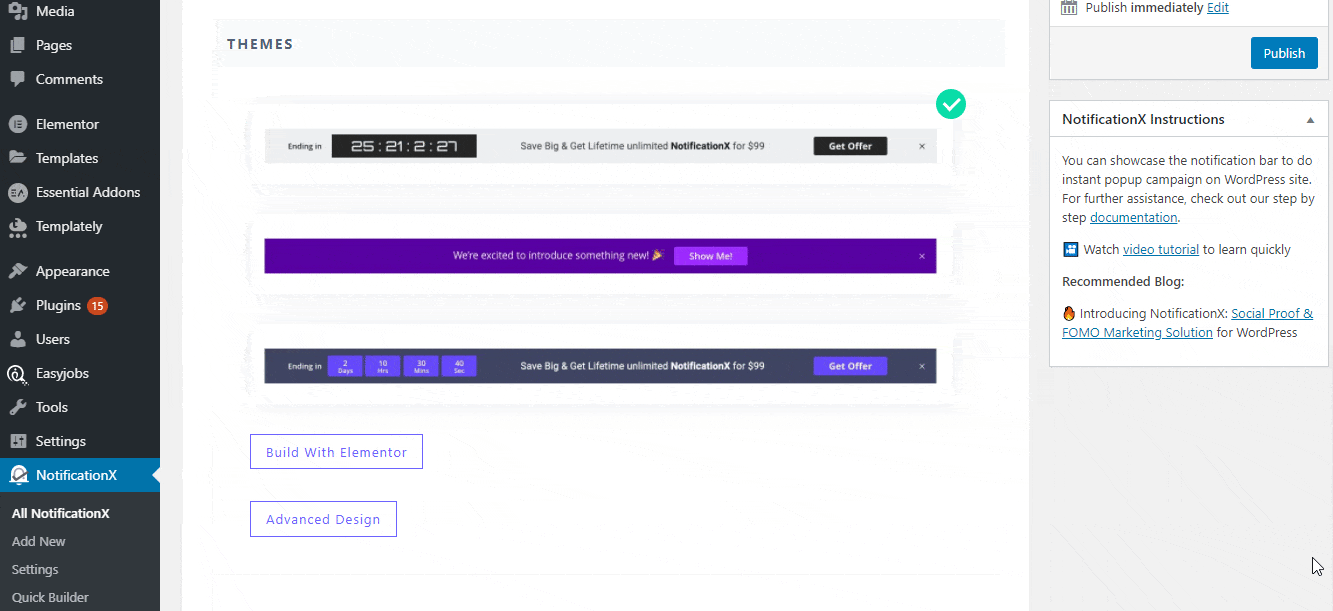
اتبع التعليمات خطوة بخطوة أدناه لعرض ملف إشعار الموافقة على ملف تعريف الارتباط الخاص باللائحة العامة لحماية البيانات (GDPR) على موقع Elementor الخاص بك.
ابدأ في إنشاء شريط إشعار موافقة ملف تعريف الارتباط الخاص بالناتج المحلي الإجمالي لحماية البيانات في Elementor
أخيرًا ، أنت في قسم البرنامج التعليمي هذا لتكوين إشعار Notification Bar GDPR في Elementor Edition باتباع بعض الخطوات البسيطة أدناه. انتقل من خلال هذا الدليل الكامل:
الخطوة 1: قم أولاً بإنشاء شريط إعلام
انتقل إلى لوحة تحكم WordPress الخاصة بك وانتقل إلى wp-admin ->NotificationX -> كل NotificationX. ثم من اليمين ، انقر فوق "إضافة جديد".
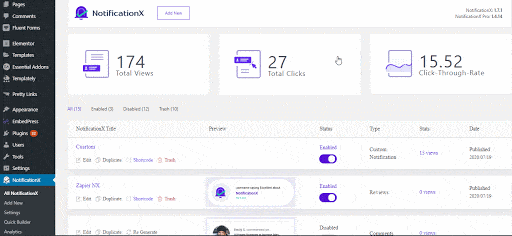
بمجرد الانتهاء من الإضافة ، ستتم إعادة توجيهك إلى ملف 'مصدر' صفحة علامة تبويب NotificationX الخاصة بك. استخدم القائمة المنسدلة للاختيار 'شريط الإشعارات' كنوع المصدر الخاص بك ، ثم انقر فوق الزر "التالي".
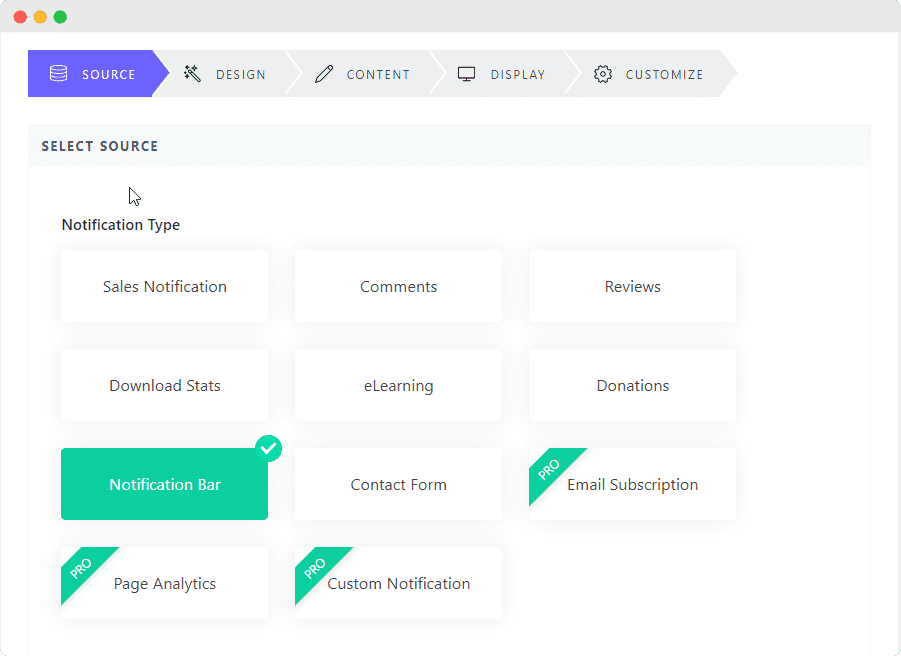
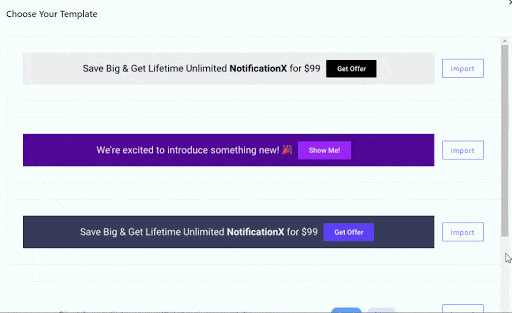
الخطوة 3: انشر نافذة إشعار القانون العام لحماية البيانات (GDPR)
بعد ذلك ، اضغط على 'التالي' الزر الذي سيعيد توجيهك إلى ملف 'عرض' قسم من شريط التنبيهات. يمكنك الآن تكوين إعداداته لاختيار موقع موقعك حيث تريد عرض شريط الإعلام الخاص بك. بعد ذلك ، ما عليك سوى تكوين الإعدادات من ملف 'يعدل أو يكيف' علامة التبويب واضغط على 'ينشر' زر.
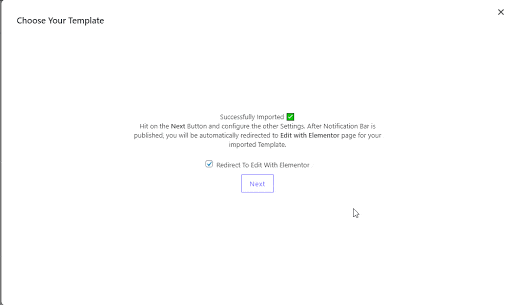
بمجرد الانتهاء من الخطوات السابقة ، ستتم إعادة توجيهك تلقائيًا إلى محرر Elementor. بعد ذلك ، يمكنك تصميم وتخصيص قسم النص "شريط الموافقة على ملف تعريف الارتباط لشريط الإشعارات" أو الزر "قبول" أو "رفض" بالطريقة التي تريدها باستخدام خيارات التصميم المفضلة لديك.
هناك شيء واحد يجب أن يتم إخطارك به هنا وهو Notification Bar GDPR Cookie Consent Bar الذي تتم إدارته بالكامل بواسطة Elementor. لذلك إذا كنت ترغب في إضافة أنواع أخرى من عناصر الأزرار بدلاً من العناصر الافتراضية ، فعليك بعد ذلك إضافة هذا الرمز "قبول-قبول" في الخاص بك "معرّف الزر" لجعل زر الموافقة على ملف تعريف الارتباط الخاص باللائحة العامة لحماية البيانات يعمل على موقع الويب. إذا لم تقم بتكوين هذا ، فلن يعمل إشعار القانون العام لحماية البيانات في موقع Elementor.
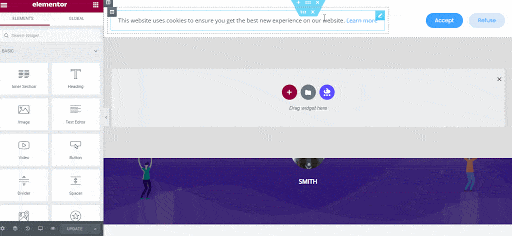
إذا اتبعت كل هذه الخطوات المذكورة أعلاه ، فبإمكانك تعديلها قليلاً ، نافذة منبثقة لإشعار Notification Bar GDPR مع العنصر سيظهر على موقع WordPress الخاص بك مثل الصورة أدناه.
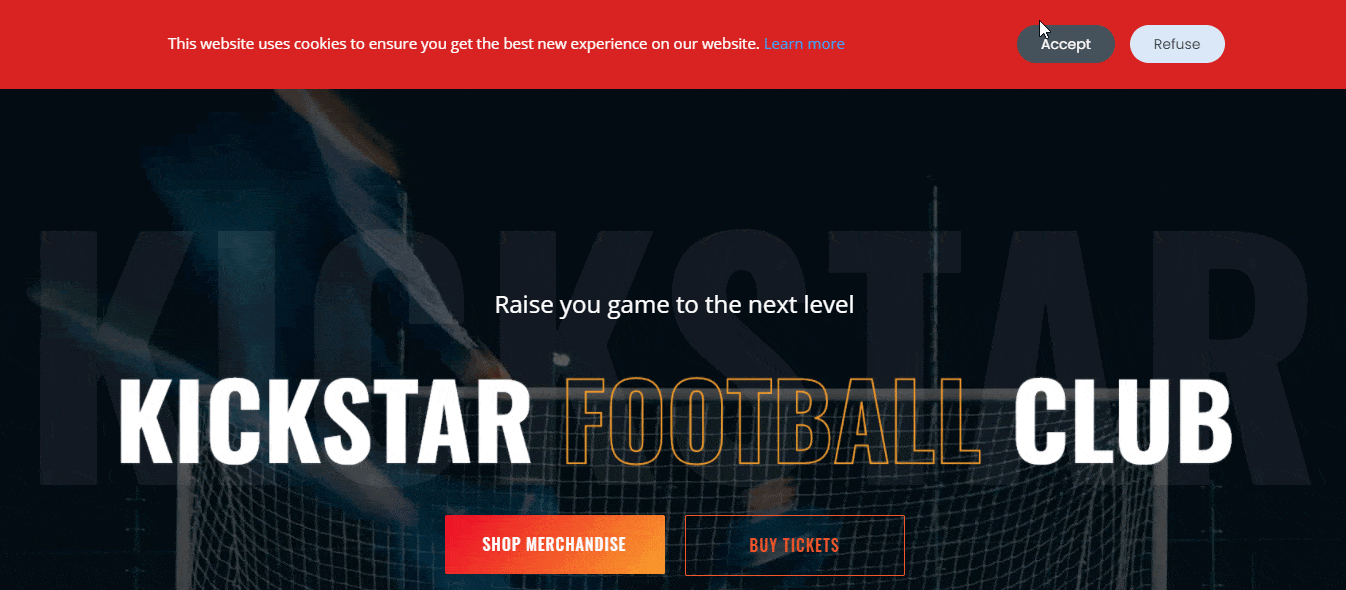
هذا هو مدى سهولة إنشاء وتصميم أي أنواع مذهلة أشرطة الإعلام مع Elementor مع إشعار القانون العام لحماية البيانات وزد من تحويل موقعك باتباع هذه الخطوات البسيطة.
إذا لم تستكشف NotificationX، يمكنك تجربته وإخبارنا بتجربتك من خلال التعليق أدناه. يمكنك أن تطرق فريق دعم مخصص للحصول على أي مساعدة إضافية ويمكن أن تنضم إلينا مجتمع Facebook للتواصل مع جميع خبراء WordPress.